Table des matières
Trojan PWS-Zbot est un dangereux Rootkit malveillant et un programme enregistreur de frappe qui cache son existence pour ne pas être détecté (et supprimé). Une fois qu'il a infecté un ordinateur, il peut voler des informations personnelles en capturant les frappes de l'utilisateur et des données privées comme les noms d'utilisateur, les mots de passe ou les numéros de carte de crédit. Si un ordinateur est infecté par le Trojan PWS-Zbot La sécurité antivirus est alors désactivée et la vitesse de l'ordinateur est considérablement réduite en raison de l'exécution de programmes malveillants en arrière-plan. Trojan PWS-Zbot peut infecter votre ordinateur si vous visitez un site web malveillant ou si vous ouvrez une pièce jointe infectée provenant d'un expéditeur inconnu.
Pour nettoyer Trojan PWS-Zbot à partir de votre ordinateur, suivez les étapes ci-dessous :
Comment supprimer le cheval de Troie PWS-Zbot de votre ordinateur :
Étape 1 : Démarrez votre ordinateur en "Mode sans échec avec mise en réseau".
Pour ce faire :
1. éteignez votre ordinateur.
2. démarrez votre ordinateur (Power On) et pendant que votre ordinateur démarre, presse le " F8 "avant que le logo Windows n'apparaisse.
3. À l'aide des flèches de votre clavier, sélectionnez l'option " Mode sans échec avec mise en réseau "et appuyez sur "Enter".

Étape 2 : Supprimez les entrées de registre malveillantes de "PWS Zbot" Rootkit.
1. Télécharger Utilitaire TDSSKiller Anti-rootkit du site web de Kaspersky sur votre bureau.
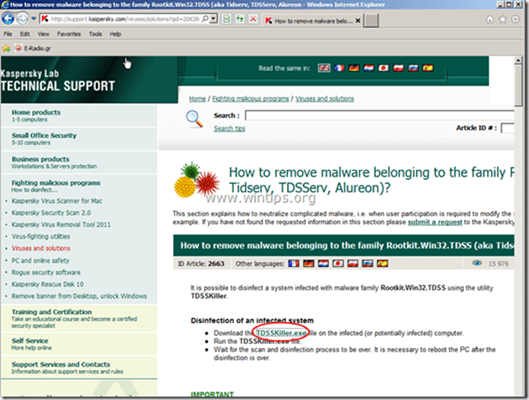

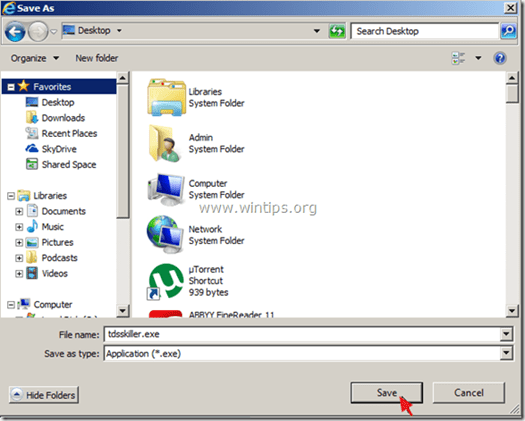
2. Lorsque le processus de téléchargement est terminé, allez sur votre bureau et double-cliquez sur " tdsskiller.exe "pour l'exécuter.
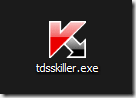
3. Dans le programme utilitaire Anti-rootkit de Kaspersky, cliquez sur " Démarrer le scan "pour lancer l'analyse des programmes malveillants.
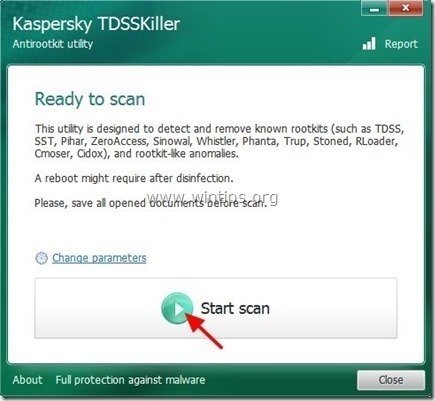
Lorsque le processus d'analyse est terminé, une nouvelle fenêtre s'ouvre avec les résultats de l'analyse.
6. Choisir " Supprimer "et appuyez sur " Continuer "pour supprimer toutes les menaces trouvées.
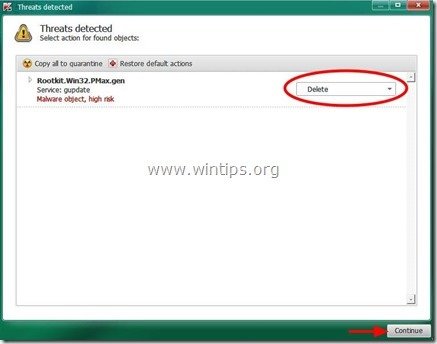
7. Lorsque l'opération de retrait est terminée, redémarrer votre ordinateur.
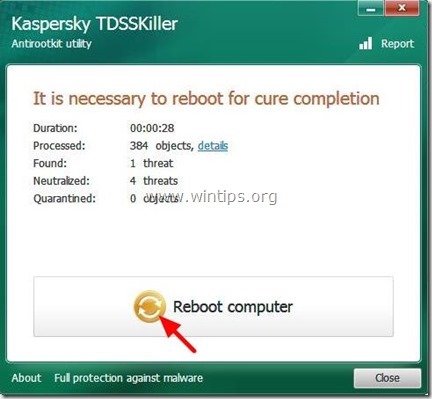
8. Démarrez votre ordinateur en mode " Mode sans échec avec mise en réseau " encore.
9. Après le redémarrage, Exécuter TDSSKiller Si la tâche de curage précédente s'est achevée avec succès, le programme vous informe maintenant que "Aucune menace trouvée ".
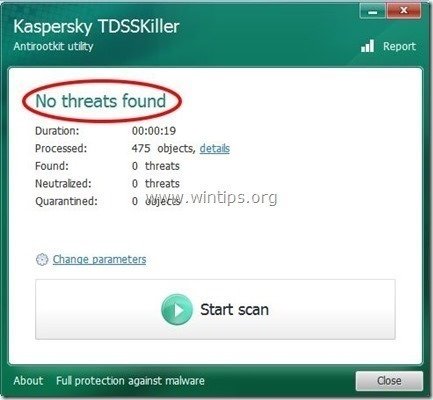
Étape 3 : Nettoyer votre ordinateur avec RogueKiller
1. télécharger et sauver " RogueKiller "sur votre ordinateur* (par exemple, votre bureau).
Avis* : Télécharger version x86 ou X64 selon la version de votre système d'exploitation. Pour connaître la version de votre système d'exploitation, " Clic droit "sur l'icône de votre ordinateur, choisissez " Propriétés "et regarder " Type de système section ".
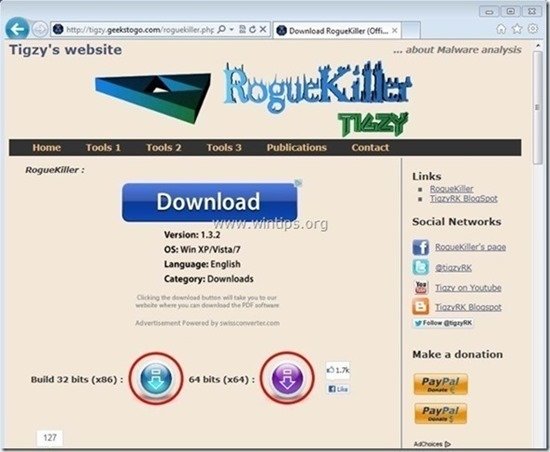
2. double-clic à exécuter RogueKiller .
3. Laissez le site prescan à terminer puis appuyez sur " Scanner "pour effectuer une analyse complète.
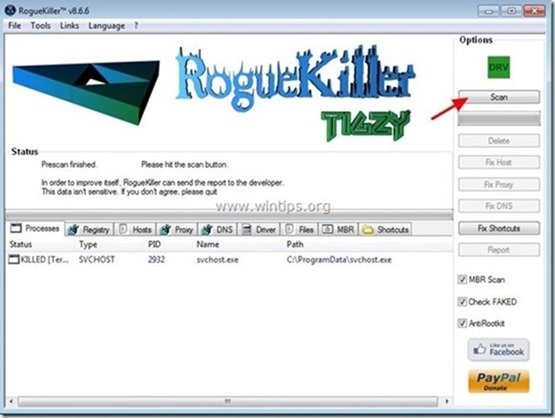
3. Lorsque le balayage complet est terminé, appuyez sur le bouton "Supprimer" pour supprimer tous les éléments malveillants trouvés.
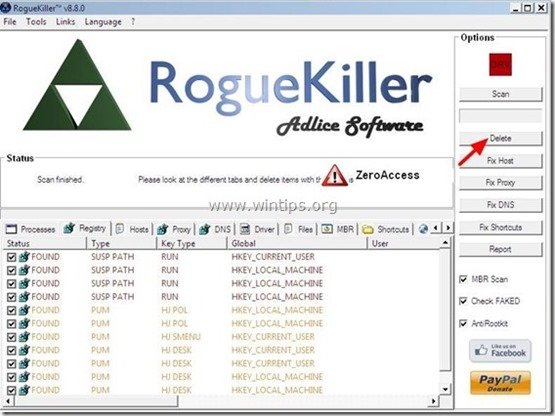
4. fermer RogueKiller utilité et redémarrer votre ordinateur.
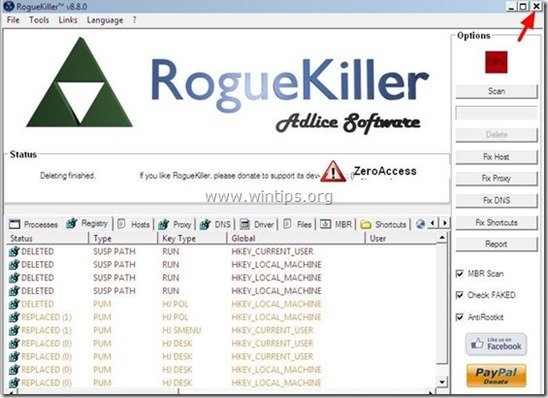
5. Démarrez votre ordinateur en mode " Mode sans échec avec mise en réseau " encore.
6. Exécuter RogueKiller encore une fois pour s'assurer que " PWS-Zbot "L'infection est complètement éliminée.
7. Passez à l'étape suivante étape.
Étape 4. Nettoyez votre ordinateur des menaces malveillantes restantes.
Télécharger et installer L'un des programmes anti-malware GRATUITS les plus fiables aujourd'hui pour nettoyer votre ordinateur des menaces malveillantes restantes. Si vous voulez rester constamment protégé contre les menaces de malware, existantes et futures, nous vous recommandons d'installer Malwarebytes Anti-Malware PRO :
Protection MalwarebytesTM
Supprime les logiciels espions, les logiciels publicitaires et les logiciels malveillants.
Commencez votre téléchargement gratuit maintenant !
1. Run " Malwarebytes Anti-Malware" et permettre au programme de se mettre à jour vers sa dernière version et sa base de données malveillante si nécessaire.
2. Lorsque la fenêtre principale de "Malwarebytes Anti-Malware" s'affiche sur votre écran, choisissez l'option " Effectuer une analyse rapide "puis appuyez sur " Scanner "et laissez le programme analyser votre système à la recherche de menaces.
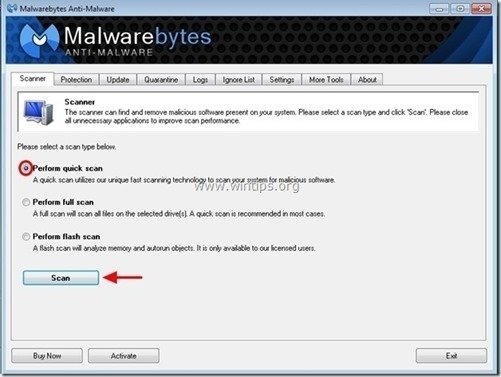
3. Lorsque la numérisation est terminée, appuyez sur "OK" pour fermer le message d'information, puis presse le site "Afficher les résultats" pour voir et supprimer les menaces malveillantes trouvées.
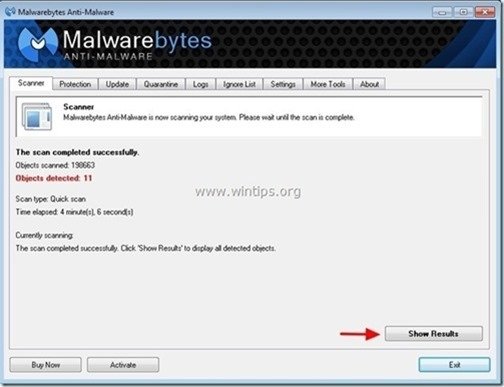 .
.
4. au " Résultats du spectacle "Contrôle des fenêtres tous les articles trouvés (Clic droit > " Sélectionnez tous les articles" ), puis cliquez sur l'icône " Retirer la sélection "pour supprimer toutes les menaces.
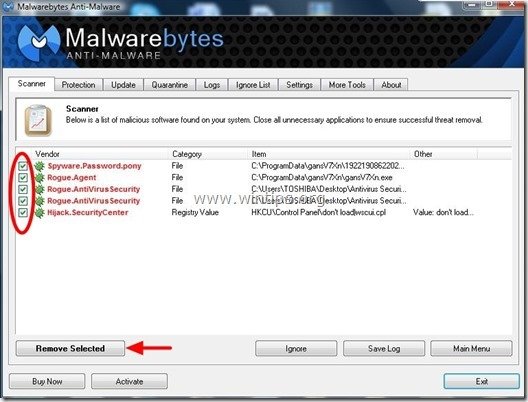
5. Lorsque le processus de suppression des objets infectés est terminé , "Redémarrez votre système pour supprimer correctement toutes les menaces actives".
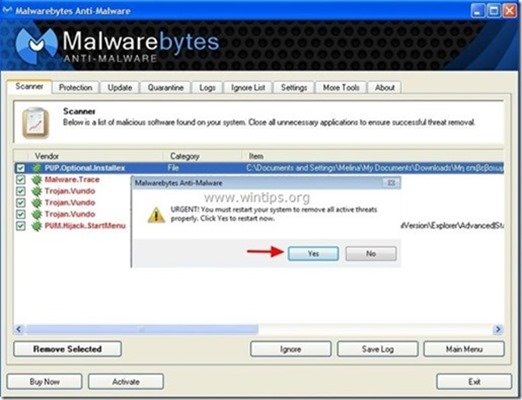
6. Continuer vers le l'étape suivante.
Conseil : Pour s'assurer que votre ordinateur est propre et sûr, Effectuez une analyse complète de Malwarebytes' Anti-Malware en "mode sans échec". .*
*Pour accéder au mode sans échec de Windows, appuyez sur la touche " ". F8 Lorsque la touche " ... " est enfoncée pendant le démarrage de votre ordinateur, avant l'apparition du logo Windows. Menu des options avancées de Windows "apparaît sur votre écran, utilisez les touches fléchées de votre clavier pour vous déplacer vers l'option Mode sans échec l'option et puis appuyer " ENTER “.
Étape 5. Nettoyez les fichiers et les entrées indésirables.
Utiliser " CCleaner "et passez au programme nettoyer votre système à partir de temporaires fichiers Internet et entrées de registre invalides.*
* Si vous ne savez pas comment installer et utiliser "CCleaner", lire ces instructions .
Étape 6 : redémarrez votre ordinateur pour que les modifications soient prises en compte et effectuez une analyse complète avec votre programme antivirus.

Andy Davis
Blog d'un administrateur système sur Windows





